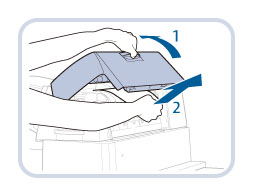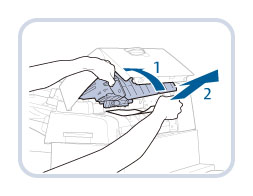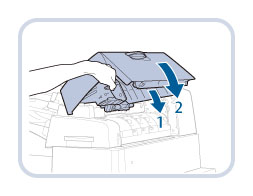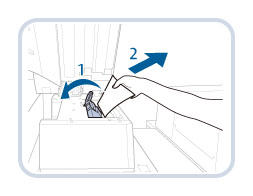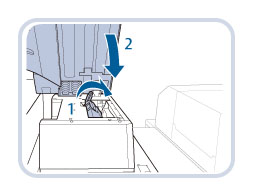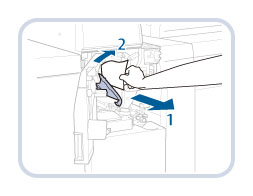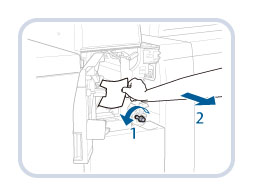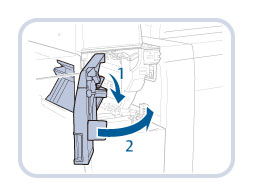インサーター・Nの紙づまり処理(オプション)
インサーター・Nの紙づまり処理をします。インサーター・Nは全体図で見ると以下の箇所です。

重要 |
インサーター・Nのインサーター部はフィニッシャーの紙づまり処理を行うときに部位が干渉することがあります。フィニッシャーの紙づまり処理を行う前にあらかじめインサーター部を持ち上げてください。 |
メモ |
紙づまりが起きているのは以下の箇所です。紙づまり処理の参考にしてください。 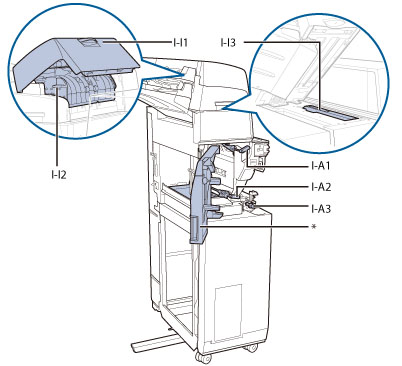 *前カバー インサーター・Nはオプションです。 |
画面に表示される紙づまり位置と紙づまり処理の順序を参考にしながら、次の手順に従って用紙を取り除いてください。
1.
インサーター上の紙づまりしていない用紙を取り除きます。
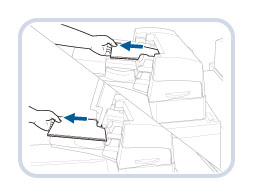
2.
I-I1ガイド(インサーター上カバー)につまっている用紙を取り除きます。
3.
I-I2ガイドにつまっている用紙を取り除きます。
4.
I-I2ガイドとI-I1ガイドを閉じます。
 注意 注意 |
ガイドを閉じるときは、すき間に指をはさまないように注意してください。 |
5.
インサーターを開きます。
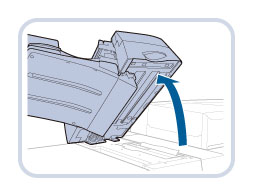
6.
I-I3ガイドにつまっている用紙を取り除きます。
7.
I-I3ガイドとインサーターを閉じます。
 注意 注意 |
ガイドおよびインサーターを閉じるときは、すき間に指をはさまないように注意してください。 |
8.
インサーター・Nの前カバーを開きます。
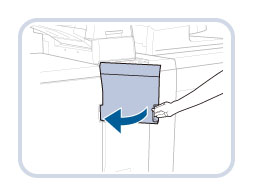
9.
I-A1ガイドを開きます。
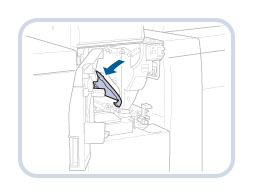
 注意 注意 |
I-A1ガイドは手をぶつけないように静かに開いてください。けがの原因になることがあります。 |
10.
I-A1ガイドにつまっている用紙を取り除きます。
 注意 注意 |
ガイドを閉じるときは、すき間に指をはさまないように注意してください。 |
11.
I-A2ガイドを開きます。
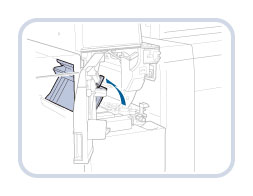
 注意 注意 |
I-A2ガイドは手をぶつけないように静かに開いてください。けがの原因になることがあります。 |
12.
I-A3ノブを回して、つまっている用紙を取り除きます。
13.
I-A2ガイドと前カバーを閉じます。
 注意 注意 |
ガイドおよびカバーを閉じるときは、すき間に指をはさまないように注意してください。 |
メモ |
紙づまりの処理を行っても、紙づまりのメッセージが表示される場合は、入口ガイドを開いて用紙が残っていないかを確認してください。 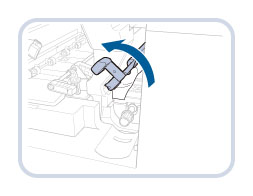 |
14.
インサーターに用紙をセットしなおします。
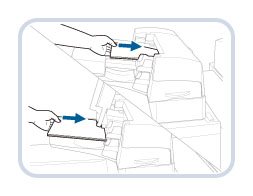
15.
画面の指示に従って操作します。
メモ |
紙づまりの処理方法を示す画面は、紙づまりが処理されるまで繰り返し表示されます。 |